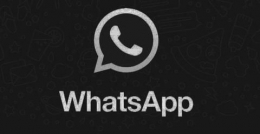Salah satu fitur yang paling banyak diminta di WhatsApp selama beberapa tahun terakhir adalah mode gelap. Akhirnya tersedia di Android - Anda sekarang dapat secara manual mengatur mode gelap untuk WhatsApp, atau meminta aplikasi mencocokkan tema sistem secara otomatis. Inilah cara Anda dapat memulai dengan mode gelap di WhatsApp untuk Android.
Cara mengunduh WhatsApp terbaru untuk Android beta
Opsi untuk mengaktifkan mode gelap di WhatsApp terbatas pada versi beta aplikasi. Biasanya, dibutuhkan sekitar satu bulan untuk fitur mulai dari klien beta ke publik, dan jika Anda tidak mau menunggu selama itu, Anda selalu dapat mengunduh aplikasi beta.
WhatsApp menjalankan program beta resmi di Play Store, tetapi itu sudah penuh selama lebih dari setahun dan tidak mengambil penguji beta baru. Sebaliknya pilihan terbaik Anda adalah sideload APK beta terbaru dan instal aplikasi. Saya akan menunjukkan kepada Anda bagaimana melakukannya di bawah ini, tetapi sebelum Anda mulai, Anda harus mencadangkan pesan dan media WhatsApp Anda sehingga jika sesuatu yang tidak diinginkan terjadi, Anda tidak kehilangan obrolan.
Inilah cara Anda dapat melakukan sideload WhatsApp untuk Android beta terbaru:
- Buka Google Chrome atau browser web apa pun di ponsel Anda.
- Ketik apkmirror.com.
- Tekan kotak Cari di sudut kanan atas.
- Ketik WhatsApp beta dan tekan go.
- Ketuk tombol Unduh di sebelah daftar beta WhatsApp Messenger (versi apa pun setelah 2.20.14 akan berfungsi).
- Di bagian Unduh, pilih nomor build sekali lagi.
- Ketuk Unduh APK untuk memulai unduhan.
- Ketuk OK di kotak dialog untuk membiarkan Chrome mengunduh file.
- Ketuk Buka.
- Anda harus mengizinkan Chrome untuk menginstal aplikasi. Ketuk Pengaturan untuk memulai.
- Toggle Allow dari sumber ini ke On untuk melanjutkan instalasi.
- Ketuk Instal untuk menginstal versi terbaru WhatsApp beta.
Setelah Anda selesai menginstal WhatsApp, pastikan Anda menonaktifkan pengaturan yang memungkinkan Chrome untuk menginstal aplikasi yang tidak dikenal. Pergi ke Settings -> Apps & notifications -> Special app access -> Install unknown apps -> Chrome -> Toggle the setting to off.
Cara mengaktifkan mode gelap di WhatsApp untuk Android
Sekarang setelah Anda menginstal versi terbaru WhatsApp beta, Anda dapat memulai dengan mengaktifkan mode gelap. Berikut cara melakukannya:
- Buka WhatsApp dari laci aplikasi atau layar beranda.
- Ketuk menu tindakan overflow (tiga titik vertikal di sudut kanan atas).
- Tekan Pengaturan.
- Pilih Obrolan.
- Pilih Tema.
- Di kotak dialog Choose Theme, pilih Dark.
- Anda akan melihat antarmuka beralih ke tema gelap.
Itu dia! Anda seharusnya sudah memiliki mode gelap yang diatur untuk layanan pengiriman pesan. Mode gelap terlihat sangat bagus di WhatsApp karena aksen hijau yang hadir di seluruh antarmuka, dan mereka membawa sedikit bakat visual ke aplikasi.
Saya telah mengaktifkan mode gelap selama lebih dari seminggu sekarang, dan itu membuat perbedaan besar dalam cara Anda menggunakan layanan ini. Lebih mudah di mata, dan jika Anda memiliki ponsel Android 10 dan mengatur mode gelap di seluruh sistem, ada konsistensi visual yang lebih baik.
Baca konten-konten menarik Kompasiana langsung dari smartphone kamu. Follow channel WhatsApp Kompasiana sekarang di sini: https://whatsapp.com/channel/0029VaYjYaL4Spk7WflFYJ2H